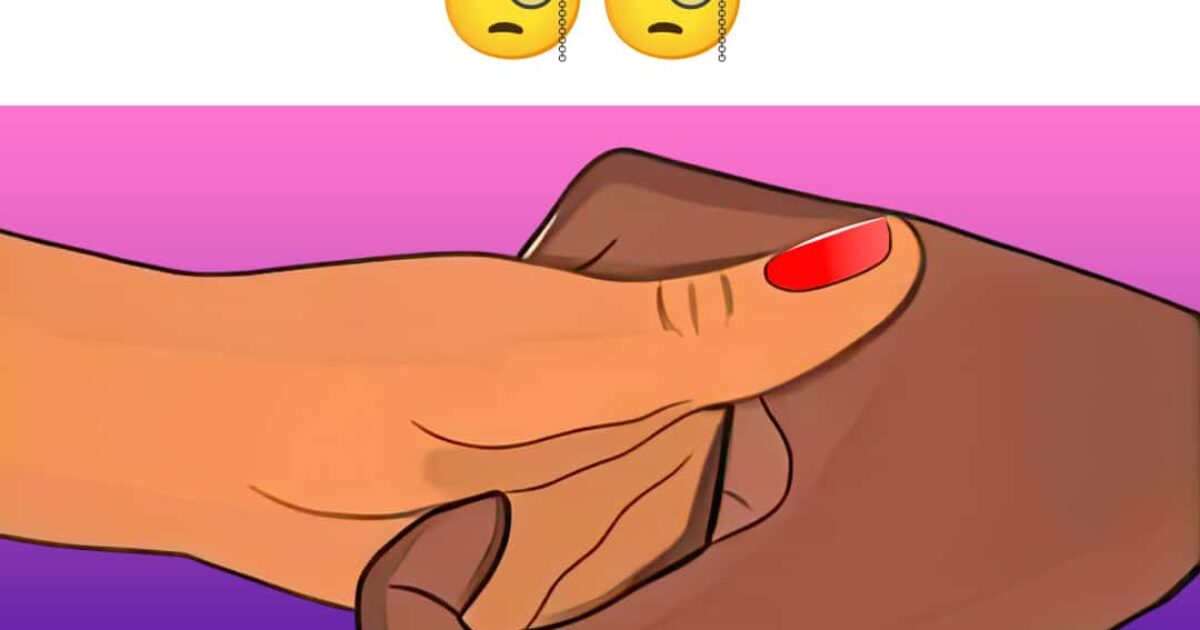Décryptage du mystérieux point vert sur les smartphones Android
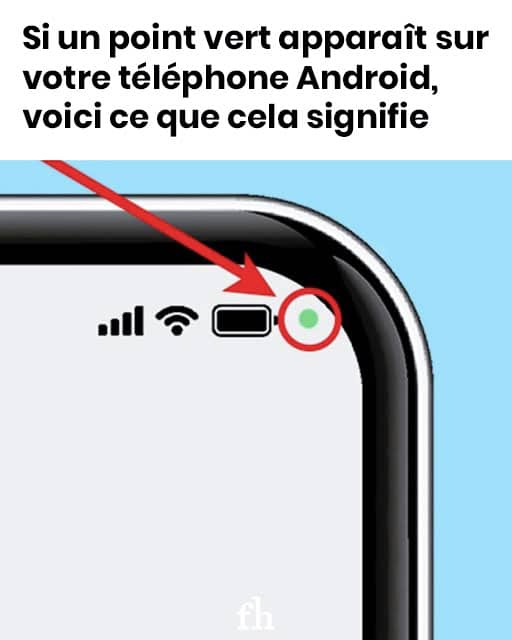
Découvrez l'origine énigmatique du point vert apparaissant sur les écrans Android et apprenez comment interpréter cette petite icône intrigante.
Un concept de confidentialité bien élaboré
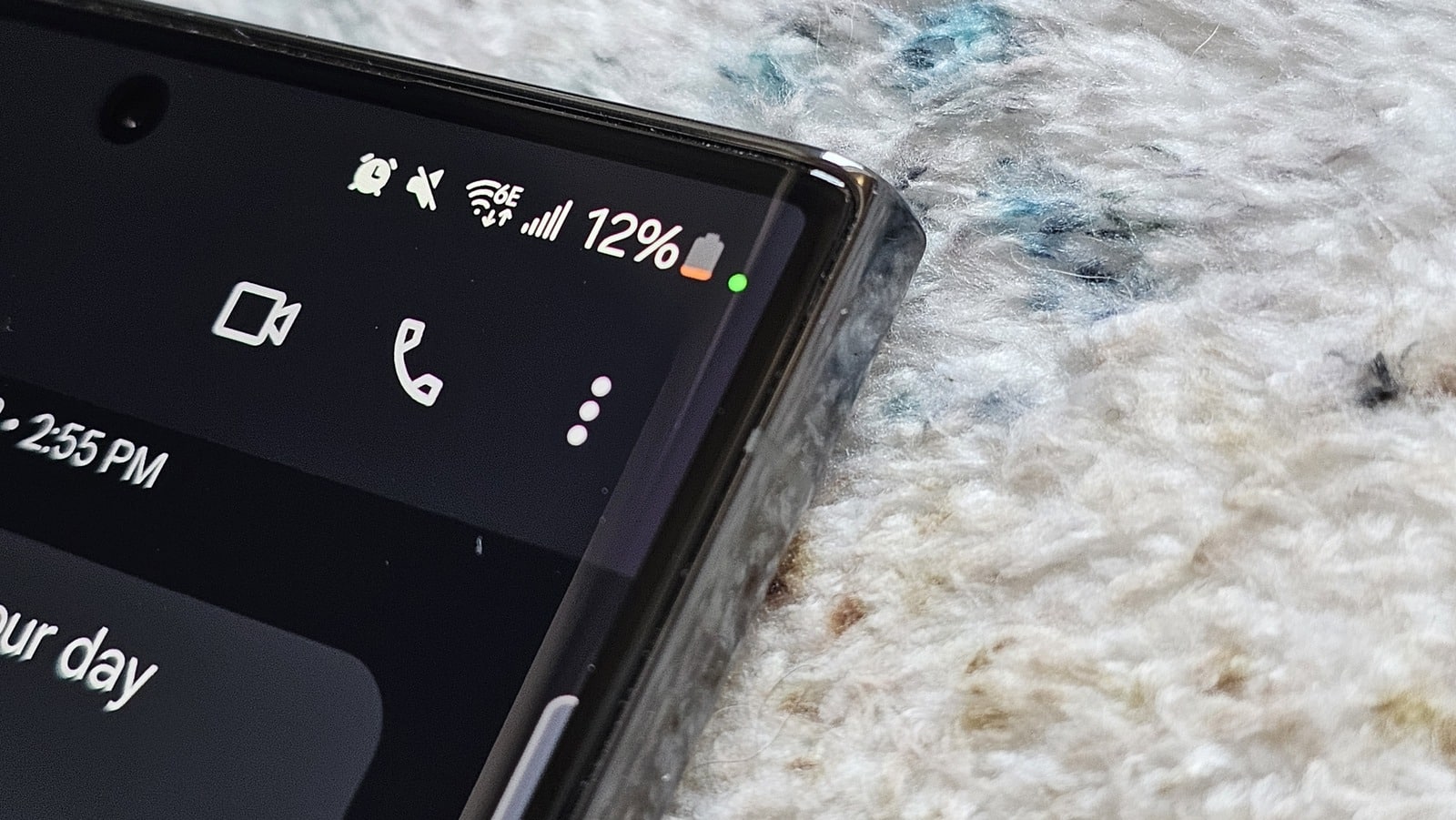
Ce indicateur visuel n’est pas apparu de manière fortuite. S’inspirant du mécanisme de sécurité des iPhones, il a été intégré aux smartphones Android pour avertir les utilisateurs lorsque des fonctionnalités sensibles sont en cours d’utilisation. Contrairement à Apple, qui différencie l’utilisation de la caméra et du microphone avec des indicateurs distincts (vert pour la caméra et orange pour le microphone), Android regroupe ces deux fonctions sous une seule icône.
En pratique, la présence de cet indicateur signifie qu’une application actuellement active accède à votre caméra, à votre microphone, voire aux deux simultanément.
Dans certaines situations, cette utilisation est tout à fait normale, par exemple lors d’un appel vocal ou vidéo, ou lors de la prise d’une photo. Cependant, si cet indicateur apparaît sans justification apparente, il est recommandé de vérifier quelle application y a accès.
Comment identifier l’application qui utilise votre caméra ou votre microphone ?
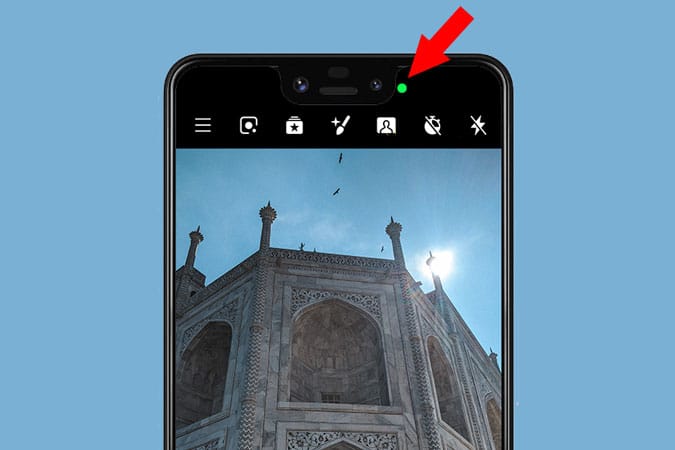
Heureusement, Android propose une méthode rapide pour déterminer l’origine de cette notification. Voici les étapes à suivre en quelques instants :
- Observez l’icône associée : Lorsque l’indicateur visuel apparaît pour la première fois, il est souvent accompagné d’une petite icône représentant un appareil photo ou un microphone, ce qui peut vous donner une indication préliminaire.
- Consultez les notifications : En faisant glisser votre barre de notifications vers le bas, vous accéderez à davantage de détails sur l’application en question.
- Identifiez l’application en question : En appuyant sur la notification, vous pourrez voir précisément quelle application utilise votre caméra ou votre microphone.
- Adaptez vos paramètres : Si tout semble normal (par exemple, lors de l’utilisation d’une application de visioconférence), il n’y a pas lieu de s’inquiéter. Cependant, si vous n’avez pas consciemment autorisé cette utilisation, il est temps d’agir.
Que faire en cas d’accès non autorisé de votre caméra ou de votre microphone par une application ?
Si une application semble accéder à votre caméra ou à votre microphone de manière inattendue, plusieurs mesures sont recommandées pour garantir votre sécurité :
- Révoquez les autorisations : Rendez-vous dans les paramètres de votre téléphone, puis dans la section « Confidentialité » ou « Autorisations des applications ». Vous pourrez y visualiser quelles applications ont accès à ces fonctionnalités et les désactiver si nécessaire.
- Désinstallez l’application suspecte : Si l’application en question ne vous est pas familière ou si vous ne l’utilisez plus, il est préférable de la supprimer.
- Mettez à jour votre téléphone : Les mises à jour Android intègrent souvent des correctifs de sécurité. Assurez-vous d’utiliser la dernière version du système d’exploitation.
- Activez Google Play Protect : Cet outil intégré à Android surveille régulièrement les applications pour détecter d’éventuelles menaces. Vous pouvez l’activer dans les paramètres de sécurité de votre téléphone.
Un outil précieux pour votre sécurité
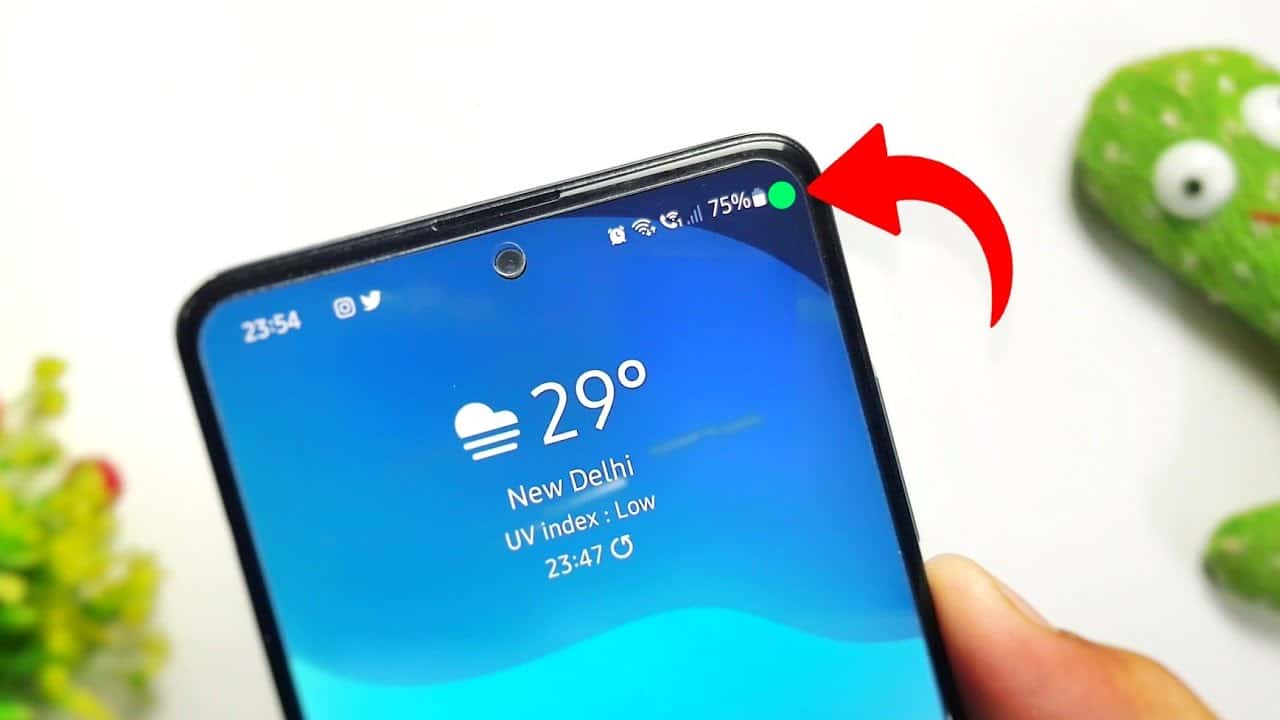
Bien que l’indicateur visuel puisse sembler intrusif, il s’agit en réalité d’un dispositif de protection conçu pour vous alerter en cas d’utilisation non autorisée de votre caméra ou de votre microphone. En restant vigilant et en ajustant vos autorisations, vous conservez le contrôle sur votre vie privée.
Ainsi, la prochaine fois que vous remarquerez cet indicateur visuel, au lieu de vous inquiéter, utilisez ces astuces pour vérifier en toute tranquillité qui accède à vos données. Après tout, il vaut mieux être informé que surpris !